Πώς να δημιουργήσετε ένα βίντεο με εικόνα σε Windows 10
Η επεξεργασία βίντεο μπορεί να είναι απλή και περίπλοκη. Όλα εξαρτώνται από το είδος των βίντεο που πρέπει να δουλέψετε. Όσο πιο περίπλοκη είναι μια επεξεργασία βίντεο, τόσο πιο προηγμένη και πλούσια σε μια εφαρμογή θα πρέπει να την επεξεργαστείτε. Ωστόσο, εάν θέλετε να δημιουργήσετε ένα βίντεο με εικόνα σε εικόνα, θα βρείτε ότι οι περισσότερες λύσεις απαιτούν μια εφαρμογή επί πληρωμή. Υπάρχουν ορισμένοι επεξεργαστές βίντεο πλούσιων σε λειτουργίες που είναι δωρεάν και μπορούν να δημιουργήσουν μια εικόνα σε βίντεο εικόνων, αλλά είναι λίγο περίπλοκες στη χρήση. Σας προτείνουμε να πάτε Ντα Βίντσι. Δεν προσφέρει ακριβώς μια εξαιρετικά διαισθητική διεπαφή, επομένως θα σας καθοδηγήσουμε στη διαδικασία.
Κατεβάστε και εγκαταστήστε το Davinci.
Θέλετε να περικόψετε βίντεο; Δοκιμάστε το χειρόφρενο.
Βίντεο με εικόνα σε εικόνα
Ανοίξτε το Davinci και δημιουργήστε ένα νέο έργο. Μεταφέρετε και αποθέστε τα αρχεία βίντεο που θέλετε να χρησιμοποιήσετε στο βίντεο στο Davinci.
Πρέπει να γνωρίζετε ποιο βίντεο θα είναι το κύριο βίντεο και ποιο θα εμφανίζεται ως μια μικρή μικρογραφία με αυτό το βίντεο. Σύρετε και αποθέστε το κύριο βίντεο στην περιοχή / χρονοδιάγραμμα κάτω από τα πλαίσια προεπισκόπησης. Επαναλάβετε αυτό για το δεύτερο βίντεο. Το κόλπο είναι να προσθέσετε το βίντεο μικρογραφιών δευτερόλεπτα. Όπως και τα επίπεδα, το δεύτερο βίντεο βρίσκεται στην κορυφή του πρώτου και θα είναι ορατό πάνω του.

Επιλέξτε το μικρότερο βίντεο και επάνω δεξιά, κάντε κλικ στο κουμπί Επιθεώρηση. Κοιτάξτε κάτω από την ενότητα Transform στο Inspector. Υπάρχουν δύο εργαλεία που θα χρησιμοποιήσετε για να ορίσετε αυτό το βίντεο ως μικρογραφία εικόνας σε εικόνα.
Το πρώτο είναι το ζουμ. Δεδομένου ότι θέλετε το βίντεο να είναι μικρότερο, θα το μειώσετε σε λιγότερο από ένα. Σύρετε το ποντίκι σας πάνω του για να μειώσετε την τιμή του. Μπορείτε να παρακολουθήσετε το μέγεθος του βίντεο να μειώνεται και, όπως συμβαίνει, το κύριο βίντεο πίσω από αυτό θα αποκαλυφθεί. Από προεπιλογή, αυτό το μικρότερο βίντεο θα βρίσκεται στη μέση. Τώρα πρέπει να αλλάξετε τη θέση του πάνω από το κύριο βίντεο.
Μεταβείτε στο εργαλείο θέσης και σύρετε το ποντίκι σας πάνω από τα πεδία X και Y για να μετακινήσετε το βίντεο.
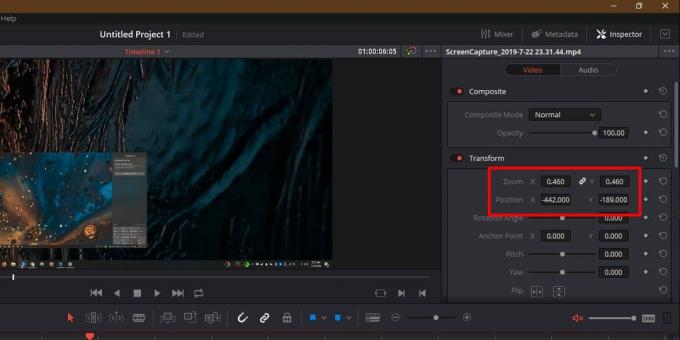
Μόλις τελειώσετε, είναι καιρός να εξαγάγετε το βίντεο. Κοιτάξτε στο κάτω μέρος του χρονοδιαγράμματος και επιλέξτε "Παράδοση".
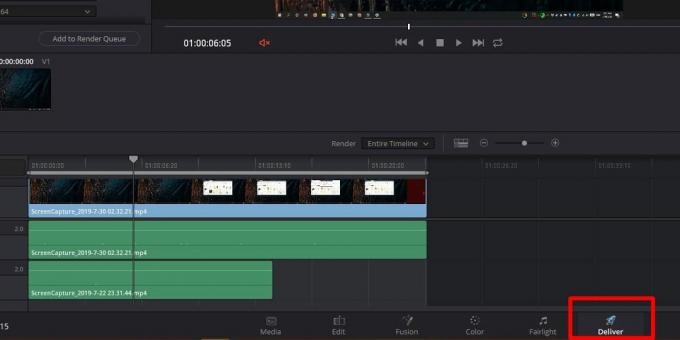
Επάνω αριστερά, επιλέξτε σε ποια μορφή θέλετε να εξάγετε το βίντεο και όταν τελειώσετε, κάντε κλικ στο κουμπί "Προσθήκη στην ουρά απόδοσης".

Στην άκρη δεξιά του παραθύρου προεπισκόπησης, κάντε κλικ στο κουμπί Έναρξη απόδοσης και το βίντεό σας θα εξαχθεί. Θα χρειαστεί χρόνος ανάλογα με το μέγεθος του.
Το Davinci δεν είναι μια απλή εφαρμογή για χρήση, αλλά για μικρά πράγματα όπως αυτό, μερικές απλές οδηγίες θα σας βοηθήσουν να ολοκληρώσετε τη δουλειά.
Έρευνα
Πρόσφατες δημοσιεύσεις
Ανοίξτε γρήγορα τους αγαπημένους σας ιστότοπους κατά την εκκίνηση του Edge στα Windows 10
Όπως ίσως γνωρίζετε ότι τα Windows 10 αποστέλλονται με νέο πρόγραμμ...
Stress Test PC με υπολογισμούς Pi πολλαπλών νημάτων
Έλεγχος σταθερότητας συστήματος είναι μια εφαρμογή ελέγχου πίεσης σ...
Batch Remove Image / JPEG Metadata With BatchPurifier Lite
Τα μεταδεδομένα χρησιμοποιούνται για τον εντοπισμό αρχείων από τα χ...



